CORREÇÃO DE PONTO SIMPLES E PRÁTICA
Este artigo tem como objetivo demonstrar, de forma simplificada as correções nos registros de ponto.
Inicialmente vamos acessar a aba “Fechamento de Ponto – Passos”, selecionando a opção “Manutenção do Ponto”.

De forma prática, temos na tela de “Manutenção de Ponto”, a opção de “Exibir Pendentes”.
Clicando neste ícone, você verá somente os erros a serem corrigidos. Na lateral esquerda irá exibir a quantidade de erros para cada funcionário e na tabela central serão filtrados os dias com possíveis correções.

1ª Correção: Adicionar Marcação
- Clicar duas vezes (dois cliques) no dia que precisa incluir as marcações.
- Após entrar no dia, vai ter uma linha em branco, clicar dentro da coluna hora, digitando a marcação que deseja incluir.
- Na coluna justificativa preencher com o motivo da inclusão da marcação.
- Após preenchido você deve clicar no botão para salvar.
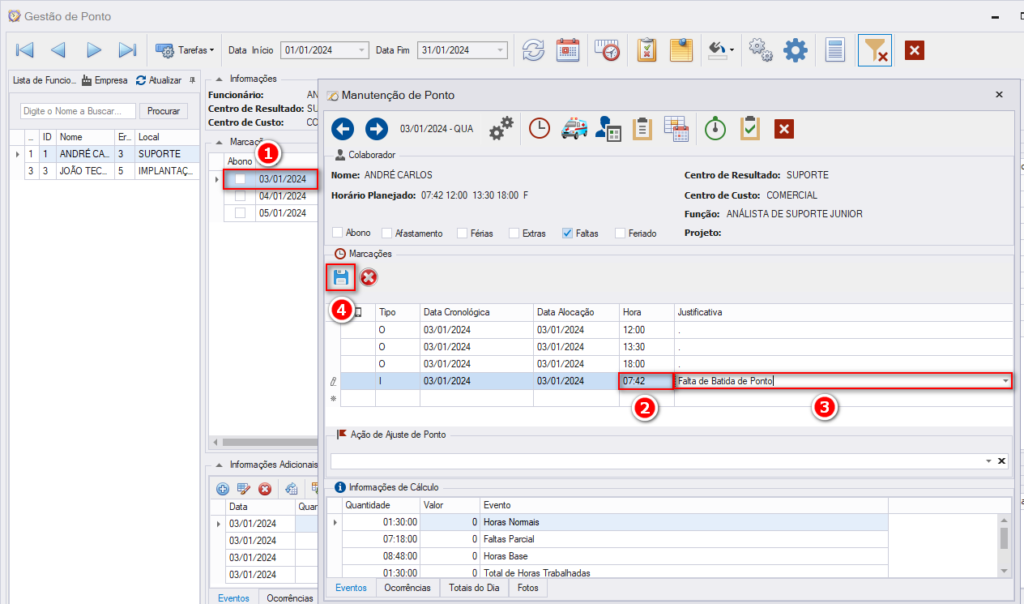
2ª Correção: Desconsiderar Marcação Incorreta
- Clicar duas vezes (dois cliques) no dia que precisa desconsiderar marcações.
- Clicar na linha da marcação que deseja desconsiderar.
- Clicar no botão “Desconsiderar”.
- Informar a justificativa do porque está desconsiderando essa marcação.
- Clicar no botão OK.
- Salvar.


3ª Correção: Atestado Médico
- Clicar duas vezes (dois cliques) no dia do atestado médico ou no dia que inicia o atestado.
- Clicar no ícone com desenho de uma ambulância, aqui será o botão para lançarmos o atestado e licenças.
- Selecionar o motivo de atestado ou da licença.
- Informar as datas, o sistema automaticamente já preenche as datas de inicio e fim com o dia que você clicou para entrar, mas caso seja necessário você poderá mudar tanto a data de inicio quanto a data final, sendo possível lançar atestados para vários dias.
OBS: Quando o atestado for para o dia inteiro não é necessário preencher Hora de Inicio e Hora Final, caso for para meio período ou uma parte do dia, pode-se preencher os mesmos. - Salvar.
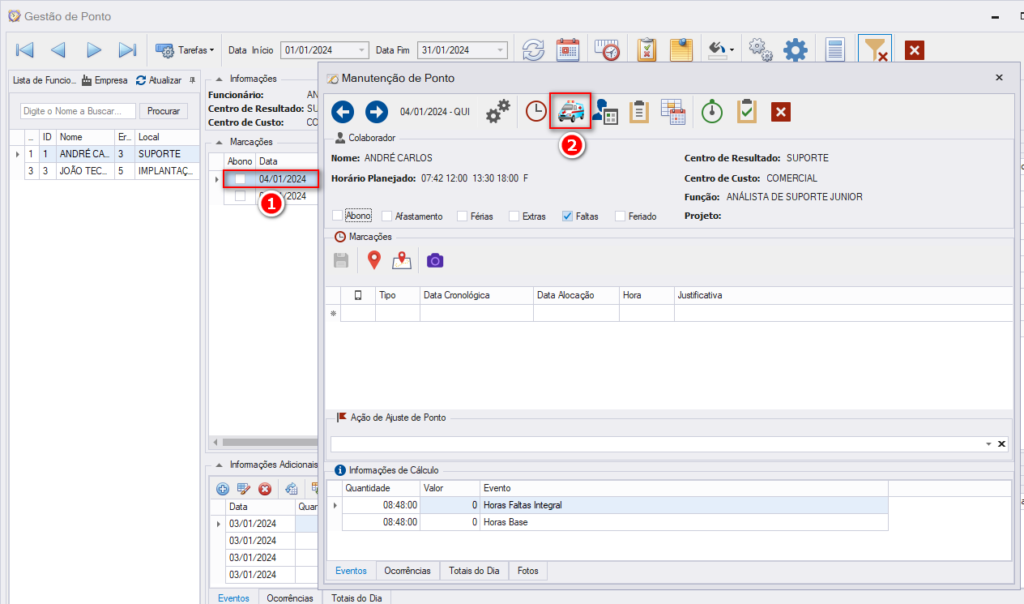
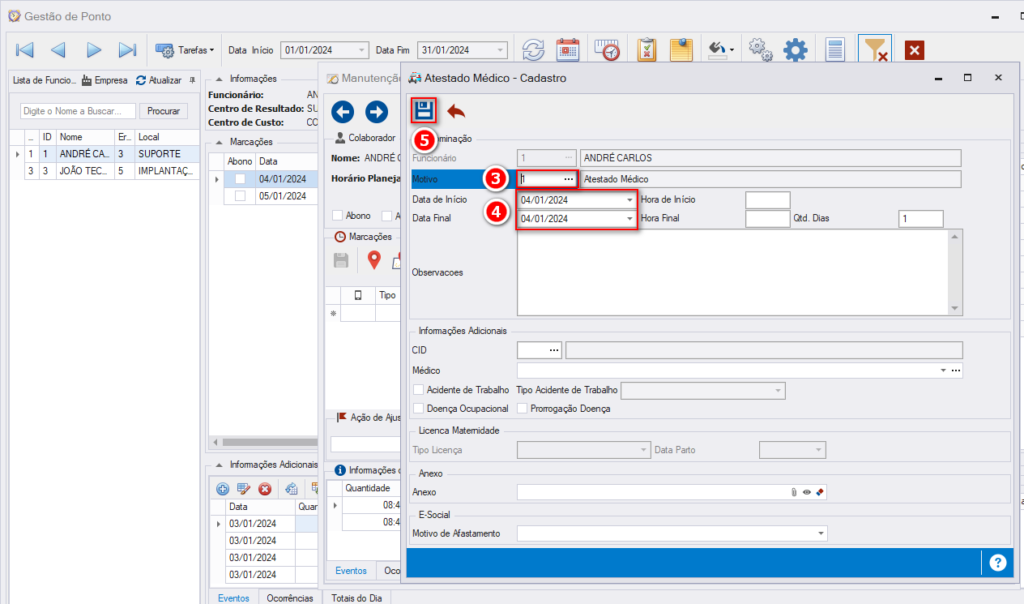
4ª Correção: Abono de Faltas (Declarações Médicas, Faltas Justificadas, Licença Amamentação, entre outras)
- Clicar duas vezes (dois cliques) no dia do abono ou no dia que inicia o abono.
- Clicar no botão para lançamento de abono.
- Selecionar o motivo do abono.
- Informar as datas, o sistema automaticamente já preenche as datas de inicio e fim com o dia que você clicou para entrar, mas caso seja necessário você poderá mudar tanto a data de inicio quanto a data final, sendo possível lançar abonos em vários dias.
OBS: Quando o abono for para o dia inteiro não é necessário preencher Hora de Inicio e Hora Final, caso for para meio período ou uma parte do dia, pode-se preencher os mesmos. - Salvar.


Se você quer saber mais sobre correções de ponto, no link abaixo você encontrará informações mais detalhadas sobre o processo.
Está na dúvida ou dificuldades? Conte com nossa equipe para lhe ajudar!
Se a sua empresa ainda não tem um Sistema de Gestão eficiente, conheça o Tecsmart EPM! O nosso sistema conta com recursos que atende todas as obrigações das leis trabalhistas no Brasil e colabora para um controle de jornada seguro e eficaz.
Entre em contato conosco e saiba mais!